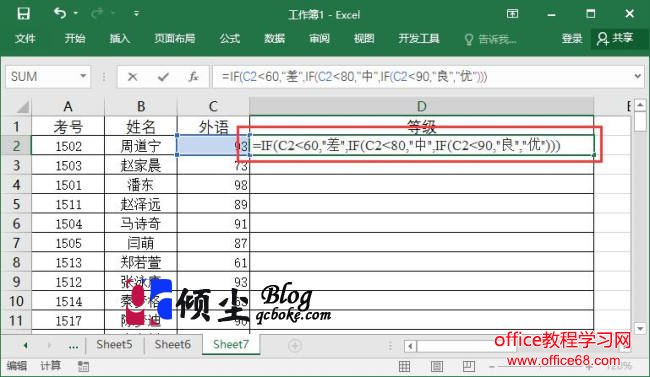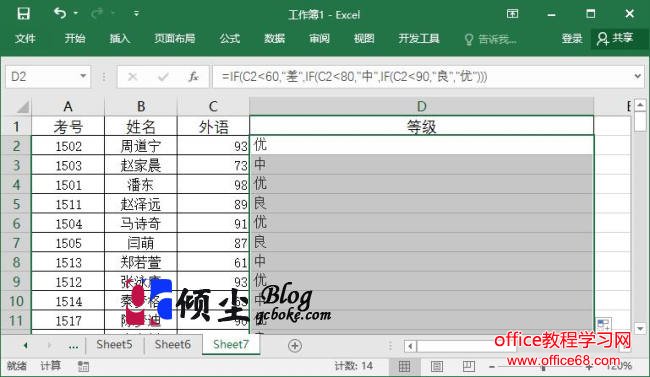|
在学校统计学生成绩的时候,经常需要根据学生的成绩评定等级,下面来说下使用Excel2016统计成绩并评定等级的方法 PS:评定规则(成绩总分100分,60分以下为“差”,60~79分为“中”,80~89分为“良”,90~100分为“优”) 操作步骤1.打开Excel工作簿,选中表格中的“D2”单元格,然后输入函数公式“=IF(C2<60,”差”,IF(C2<80,”中”,IF(C2<90,”良”,”优”)))”,输入完成之后点击“Enter键”完成操作。如下图
2.之后拖动“D2”单元格的右下角,对剩余单元格进行填充。填充完成效果如下图
|